Windows가 설치된 스마트폰에서 브라우저를 사용하여 앱 다운로드 및 설치

웹 브라우저를 사용하여 Windows 10 Mobile 및 Windows Phone용 앱을 설치하는 효율적인 방법을 알아보세요.
Windows의 모든 최신 버전에 포함된 DirectX 진단 도구 ( dxdiag.exe ) 에 대해 아는 사람은 많지 않습니다 . 이를 통해 비디오 게임이나 오디오 및 비디오 플레이어와 같은 멀티미디어 응용 프로그램에서 사용하는 하드웨어에 발생할 수 있는 문제의 원인을 식별할 수 있습니다. 이 자습서에서는 DirectX 진단 도구 를 시작하는 방법과 문제를 해결해야 할 때 유용한 정보를 수집하는 데 사용하는 방법을 배웁니다.
내용물
참고: 이 가이드는 Windows 10, Windows 7 및 Windows 8.1에 적용됩니다.
다이렉트X란?
Wikipedia에 따르면 "Microsoft DirectX는 Microsoft 플랫폼에서 멀티미디어, 특히 게임 프로그래밍 및 비디오와 관련된 작업을 처리하기 위한 API(응용 프로그래밍 인터페이스) 모음입니다." .
DirectX는 일반적으로 Windows 및 Xbox 게임 개발에 사용됩니다. 따라서 비디오 게임에 안정성 및 성능 문제가 있는 경우 DirectX 진단 도구 를 사용하여 문제의 원인을 파악할 수 있습니다. 게임 회사는 플레이어가 게임에 대한 지원이 필요할 때 DirectX 진단 도구 를 권장합니다.
DirectX에 대해 더 알고 싶다면 Wikipedia에 이에 대한 자세한 기사가 있습니다 .
DirectX 진단 도구를 시작하는 방법
DirectX 진단 도구 를 시작하려면 "C:WindowsSystem32dxdiag.exe" 위치에 있는 실행 파일을 사용해야 합니다 . 운 좋게도 검색을 사용하여 시작할 수도 있습니다. 예를 들어 Windows 7에서 시작 메뉴 를 열고 검색 상자에 dxdiag 를 입력 합니다. 그런 다음 dxdiag.exe 검색 결과를 클릭합니다.

DirectX 진단 도구, dxdiag, Windows
Windows 10 의 경우 작업 표시줄의 Cortana 검색 상자에 dxdiag 를 입력한 다음 dxdiag 검색 결과 를 클릭하거나 탭합니다 .
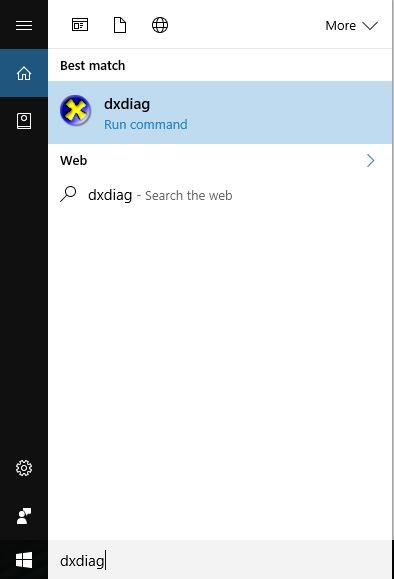
DirectX 진단 도구, dxdiag, Windows
Windows 8.1이 설치된 경우 상황이 약간 다릅니다. 시작 화면으로 이동하여 dxdiag 를 입력하고 dxdiag 검색 결과 를 클릭하거나 탭합니다 .
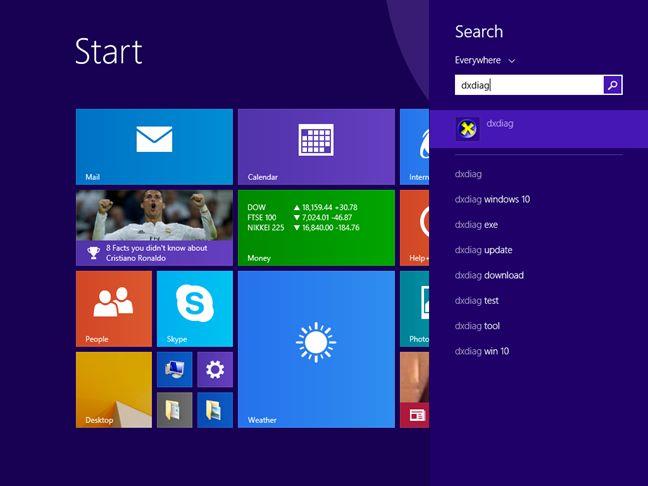
DirectX 진단 도구, dxdiag, Windows
모든 Windows 운영 체제에서는 실행 창 을 사용하고 dxdiag 명령 을 입력 하여 이 도구를 시작할 수도 있습니다.
디지털 서명된 드라이버 확인
DirectX 진단 도구 를 처음 시작하면 작은 창이 나타납니다. 드라이버가 Microsoft에서 디지털 서명하고 Microsoft의 Windows 하드웨어 품질 연구소에서 승인했는지 여부를 확인할 수 있는 권한을 요청합니다. 예 를 누르는 것이 좋습니다 .

DirectX 진단 도구, dxdiag, Windows
DirectX 진단 도구 가 시작 되면 시스템 , 디스플레이 , 사운드 및 입력 탭이 최소한 4개 있어야 합니다 .
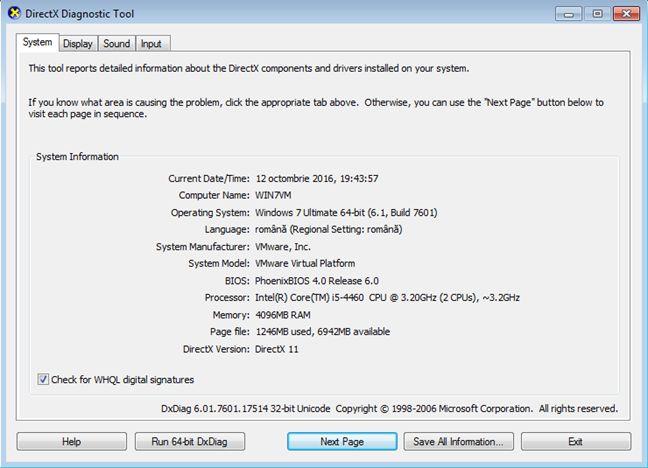
DirectX 진단 도구, dxdiag, Windows
일부 탭은 이름에 숫자가 추가되어 여러 번 표시될 수 있습니다. 이것은 DirectX 진단 도구 가 유사한 기능을 가진 장치에 대해 둘 이상의 드라이버를 찾았음을 의미합니다. 예를 들어, 컴퓨터 중 하나에 2개의 모니터가 있으므로 "디스플레이 1" 및 "디스플레이 2"라는 두 개의 탭이 표시됩니다. 또한 사운드를 재생할 수 있는 장치도 찾았습니다. 별도의 Creative Sound Blaster 사운드 카드, 스피커가 포함된 Acer 모니터, 마더보드에 있는 사운드 칩 및 HDMI 포트를 통해 사운드를 보낼 수 있는 AMD 비디오 카드입니다. 따라서 각 사운드 장치에 대해 하나씩 사운드와 관련된 4개의 탭이 있습니다.
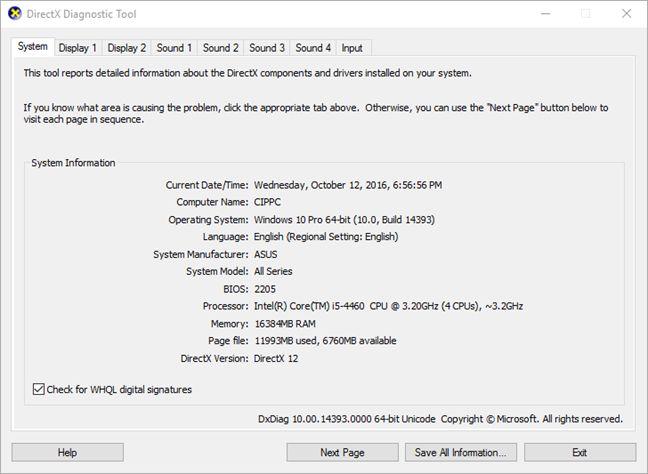
DirectX 진단 도구, dxdiag, Windows
시스템 탭 하단에서 "WHQL 디지털 서명 확인" 상자를 볼 수 있습니다 . 도구에서 모든 드라이버가 디지털 서명되었는지 평가할 권한을 요청할 때 예 를 누르면 이 상자가 이미 선택되어 있습니다. 원할 때 언제든지 체크하거나 체크 해제할 수 있습니다. Windows 7과 같은 이전 버전의 Windows에서 64비트 운영 체제가 설치되어 있으면 DirectX 진단 도구 가 먼저 실행되어 PC에 설치된 32비트 드라이버를 확인합니다. 따라서 시스템에 64비트 드라이버가 있으므로 이 도구는 충분한 정보를 표시하지 않습니다. "64비트 DxDiag 실행" 버튼이 나타나면 누릅니다 . 64비트 버전의 도구가 실행되어 드라이버 및 하드웨어 구성을 재평가합니다.
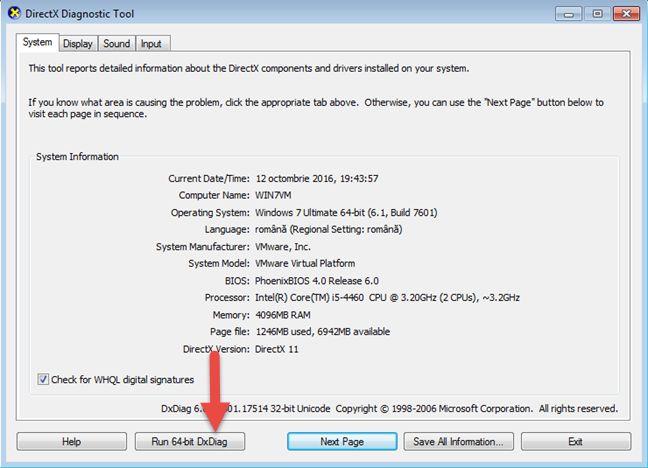
DirectX 진단 도구, dxdiag, Windows
Windows 10에서는 DirectX 진단 도구 가 시작할 때마다 컴퓨터 또는 장치에 설치된 64비트 드라이버를 자동으로 확인하기 때문에 이 버튼이 표시되지 않습니다.
DxDiag에서 일반 시스템 정보를 얻는 방법
시스템 이라는 탭 에는 이름, 사용 중인 운영 체제 버전, 마더보드( 시스템 제조업체 및 시스템 모델 필드에 표시됨), BIOS 유형 및 버전, 프로세서와 같은 컴퓨터 또는 장치의 기본 정보가 표시됩니다. , RAM 용량 및 페이지 파일 및 설치된 DirectX 버전에 대한 정보.

DirectX 진단 도구, dxdiag, Windows
시스템 디스플레이 정보를 얻는 방법
비디오 카드 및 모니터에 관한 정보는 디스플레이 탭에 표시됩니다. 여기에서 사용 중인 비디오 카드의 이름, 제조업체, 칩 유형, 대략적인 총 메모리, 현재 해상도, 연결된 모니터, 사용 중인 화면 해상도 및 설치된 드라이버(예: 버전, 날짜 등).
DirectX 기능 섹션 에서 가장 중요한 DirectX 기능이 활성화되어 있는지 확인할 수 있습니다.

DirectX 진단 도구, dxdiag, Windows
참고 섹션에는 최종적으로 식별된 문제가 표시됩니다 . 이 정보는 Windows 시스템 문제를 해결하는 데 사용할 수 있습니다.
시스템 사운드 정보를 얻는 방법
Windows 컴퓨터 또는 장치에서 사용할 수 있는 오디오 출력 옵션에 대한 정보는 소리 탭에서 찾을 수 있습니다. 여기에는 각 장치의 이름과 제조업체, 날짜 및 버전과 같은 드라이버 관련 정보가 포함됩니다. 최종 장치 문제는 메모 필드에 나열됩니다.

DirectX 진단 도구, dxdiag, Windows
시스템 입력 정보를 얻는 방법
입력 탭에는 키보드, 마우스, 게임 패드 또는 마이크와 같이 연결된 모든 입력 장치에 대한 정보가 표시됩니다 .

DirectX 진단 도구, dxdiag, Windows
입력 관련 장치 섹션 에서 각 입력 장치 유형을 확장하여 각 장치에 대한 자세한 정보(예: 사용 중인 정확한 드라이버 파일, 버전 등)를 볼 수 있습니다 .
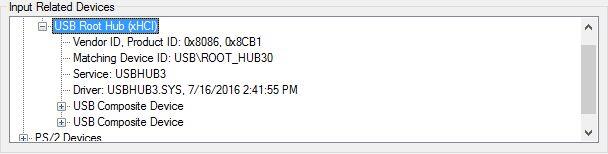
DirectX 진단 도구, dxdiag, Windows
결론
Windows에서 제공하는 다른 문제 해결 도구 중에서 DirectX 진단 도구 는 비디오 카드, 사운드 카드 또는 입력 장치에 문제가 있는지 식별하는 데 도움이 되는 매우 유용한 도구입니다. 게임을 하거나 영화를 보는 동안 성능 문제가 발생하면 이 도구를 사용하여 이유를 찾는 것이 좋습니다. 이 도구가 어떻게 도움이 되었는지에 대한 다른 팁이 있으면 주저하지 말고 공유해 주십시오.
웹 브라우저를 사용하여 Windows 10 Mobile 및 Windows Phone용 앱을 설치하는 효율적인 방법을 알아보세요.
Windows PC 또는 장치에 연결하는 모든 종류의 미디어 또는 장치에 대한 기본 자동 실행 동작을 변경하는 방법.
Mac에서 작업 그룹을 변경하시겠습니까? Mac이 Windows 또는 Linux를 사용하는 컴퓨터를 포함하여 다른 컴퓨터와 네트워크에서 잘 작동하도록 올바르게 설정하는 방법은 다음과 같습니다.
Android 스마트폰의 빠른 설정, Google 어시스턴트 또는 Google Play 스토어의 손전등 앱을 통해 손전등을 쉽게 켜는 방법을 알아보세요.
TP-Link Wi-Fi 6 라우터에서 IPv6 설정을 어떻게 찾나요? TP-Link 라우터에서 IPv6을 활성화하고 모든 관련 설정을 변경하는 방법. 전문가의 팁도 포함되어 있습니다.
Windows 10에서 Microsoft Edge 다운로드 위치를 변경하고 다운로드 저장 프롬프트를 활성화하는 방법에 대해 알아보세요.
Windows 10 및 Windows 11에서 게임 모드를 켜는 방법을 알아보세요. 최적의 게임 성능을 위한 팁입니다.
화면을 잠글 때 Huawei 스마트폰이 앱을 강제 종료하지 않도록 하는 방법. 바이러스 백신, 자녀 보호 기능, 음성 녹음기, 피트니스 추적기 또는 탐색 앱 비활성화를 중지하는 방법.
iPhone 또는 iPad에서 두 가지 방법으로 언어를 변경하는 방법을 알아보세요! 스페인어, 중국어, 독일어 또는 기타 언어로 전환합니다.
전체 화면 Google Chrome 및 기타 브라우저에 넣는 방법: Mozilla Firefox, Microsoft Edge 및 Opera. 전체 화면 모드를 종료하는 방법.
Windows는 암호를 얼마나 안전하게 저장합니까? 암호를 쉽게 읽는 방법과 보안을 강화하는 팁을 알아보세요.
고급 보안이 포함된 Windows 방화벽이란 무엇입니까? 고급 보안으로 Windows 방화벽을 여는 방법은 무엇입니까? 기존 규칙을 보고 비활성화하거나 제거하거나 속성을 변경하는 방법.
몇 번의 탭으로 iPhone 키보드를 다른 언어 또는 레이아웃으로 변경하는 방법을 알아보십시오! iPhone 키보드를 추가, 변경 및 전환합니다.
내가 가지고 있는 PowerPoint 버전은 무엇입니까? Microsoft PowerPoint의 최신 버전은 무엇입니까? 최신 버전의 PowerPoint로 업데이트하려면 어떻게 합니까?
CMD를 포함하여 Windows Defender 방화벽을 여는 데 사용할 수 있는 모든 방법, 바로 가기 및 명령.
삼성폰에서 Galaxy AI를 더 이상 사용할 필요가 없다면, 매우 간단한 작업으로 끌 수 있습니다. 삼성 휴대폰에서 Galaxy AI를 끄는 방법은 다음과 같습니다.
인스타그램에 AI 캐릭터를 더 이상 사용할 필요가 없다면 빠르게 삭제할 수도 있습니다. 인스타그램에서 AI 캐릭터를 제거하는 방법에 대한 가이드입니다.
엑셀의 델타 기호는 삼각형 기호라고도 불리며, 통계 데이터 표에서 많이 사용되어 숫자의 증가 또는 감소를 표현하거나 사용자의 필요에 따라 모든 데이터를 표현합니다.
모든 시트가 표시된 Google 시트 파일을 공유하는 것 외에도 사용자는 Google 시트 데이터 영역을 공유하거나 Google 시트에서 시트를 공유할 수 있습니다.
사용자는 모바일 및 컴퓨터 버전 모두에서 언제든지 ChatGPT 메모리를 끌 수 있도록 사용자 정의할 수 있습니다. ChatGPT 저장소를 비활성화하는 방법은 다음과 같습니다.
기본적으로 Windows 업데이트는 자동으로 업데이트를 확인하며, 마지막 업데이트가 언제였는지도 확인할 수 있습니다. Windows가 마지막으로 업데이트된 날짜를 확인하는 방법에 대한 지침은 다음과 같습니다.
기본적으로 iPhone에서 eSIM을 삭제하는 작업도 우리가 따라하기 쉽습니다. iPhone에서 eSIM을 제거하는 방법은 다음과 같습니다.
iPhone에서 Live Photos를 비디오로 저장하는 것 외에도 사용자는 iPhone에서 Live Photos를 Boomerang으로 매우 간단하게 변환할 수 있습니다.
많은 앱은 FaceTime을 사용할 때 자동으로 SharePlay를 활성화하는데, 이로 인해 실수로 잘못된 버튼을 눌러서 진행 중인 화상 통화를 망칠 수 있습니다.
클릭 투 두(Click to Do)를 활성화하면 해당 기능이 작동하여 사용자가 클릭한 텍스트나 이미지를 이해한 후 판단을 내려 관련 상황에 맞는 작업을 제공합니다.
키보드 백라이트를 켜면 키보드가 빛나서 어두운 곳에서 작업할 때 유용하며, 게임 공간을 더 시원하게 보이게 할 수도 있습니다. 아래에서 노트북 키보드 조명을 켜는 4가지 방법을 선택할 수 있습니다.
Windows 10에 들어갈 수 없는 경우, 안전 모드로 들어가는 방법은 여러 가지가 있습니다. 컴퓨터를 시작할 때 Windows 10 안전 모드로 들어가는 방법에 대한 자세한 내용은 WebTech360의 아래 기사를 참조하세요.
Grok AI는 이제 AI 사진 생성기를 확장하여 개인 사진을 새로운 스타일로 변환합니다. 예를 들어 유명 애니메이션 영화를 사용하여 스튜디오 지브리 스타일의 사진을 만들 수 있습니다.
Google One AI Premium은 사용자에게 1개월 무료 체험판을 제공하여 가입하면 Gemini Advanced 어시스턴트 등 여러 업그레이드된 기능을 체험할 수 있습니다.
iOS 18.4부터 Apple은 사용자가 Safari에서 최근 검색 기록을 표시할지 여부를 결정할 수 있도록 허용합니다.




























